No puedes activar iMessage en tu iPhone y no estás seguro de por qué. No importa lo que hagas, tu iPhone no puede enviar mensajes de iMessage. En este artículo, te explicaré por qué estás viendo un error de activación de iMessage en tu iPhone y te mostraré cómo solucionar el problema para siempre .
¿Por qué recibo un error de activación de iMessage?
Hay muchas razones diferentes por las que podrías estar viendo el error de activación de iMessage en tu iPhone. Para activar iMessage, tu iPhone debe estar conectado a Wi-Fi o datos móviles. También tienes que poder recibir un mensaje de texto SMS , los mensajes de texto estándar que aparecen en burbujas verdes.
cómo cambiar el correo electrónico de identificación de Apple en el iPhone
Casi todos los planes de telefonía celular incluyen mensajes de texto SMS, pero es posible que desees volver a verificar tu cuenta si tienes un plan prepago. Es posible que debas agregar fondos a tu cuenta antes de poder recibir mensajes de texto SMS.
Todo esto es para decir que no podemos estar seguros de si un problema con tu iPhone o tu plan de teléfono celular está causando el error de activación de iMessage. Sigue la guía paso a paso a continuación para diagnosticar y corregir la verdadera razón por la que recibes un error cuando intentas activar iMessage.
Asegúrese de que el Modo Avión No Esté Encendido
Cuando el modo Avión está activado, tu iPhone no se conectará al Wi-Fi o a las redes móviles, por lo que no podrás activar iMessage. Abre Ajustes y asegúrate de que el interruptor junto a Modo avión esté apagado.
Si el modo avión está desactivado, intenta activarlo y desactivarlo de nuevo. A veces, esto puede solucionar problemas menores de conectividad móvil y Wi-Fi.
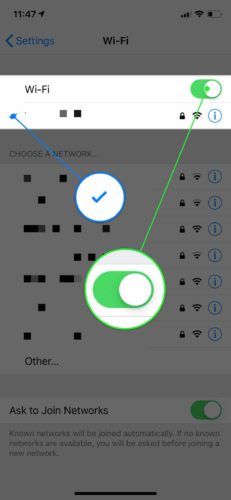
Verifica tu conexión Wi-Fi y datos móviles
iMessage solo se puede activar si tu iPhone está conectado a una red Wi-Fi o datos móviles. ¡Es bueno volver a verificar y asegurarte de que tu iPhone esté conectado a Wi-Fi o datos móviles! Primero, abre Ajustes y toca Wifi para ver si tu iPhone está conectado a Wi-Fi.
Asegúrate de que el interruptor junto a Wi-Fi esté encendido y que aparezca una marca de verificación azul junto al nombre de tu red. Si el Wi-Fi está encendido, intenta apagarlo y volverlo a encender.
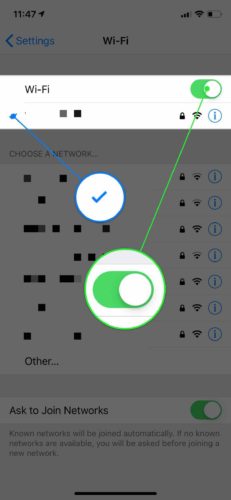
A continuación, ingresa a Ajustes, toca Datos Móviles y asegúrate de que el interruptor junto a Datos móviles esté activado. Una vez más, es posible que desees intentar apagar y volver a encender el interruptor para corregir potencialmente una falla de software menor.
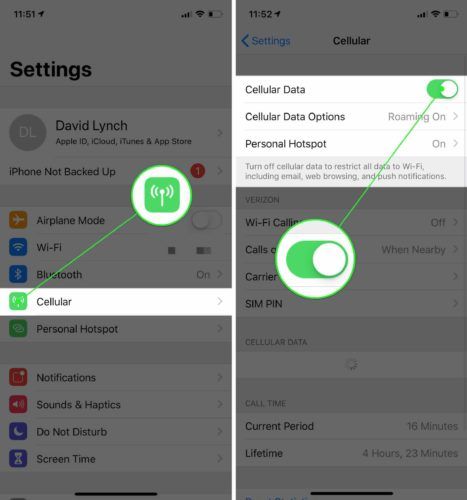
Configura tu iPhone en la Zona Horaria Correcta
La activación de iMessage a veces puede fallar si tu iPhone está configurado en la zona horaria incorrecta. Esto a menudo les sucede a las personas que viajan al extranjero y se olvidan de que tienen que configurar su iPhone para que se actualice la zona horaria automáticamente.
Abre Ajustes y toca General > Fecha y hora .. Enciende el interruptor junto a Ajuste automático para asegurarte de que tu iPhone siempre esté configurado con la fecha y la zona horaria correctas.
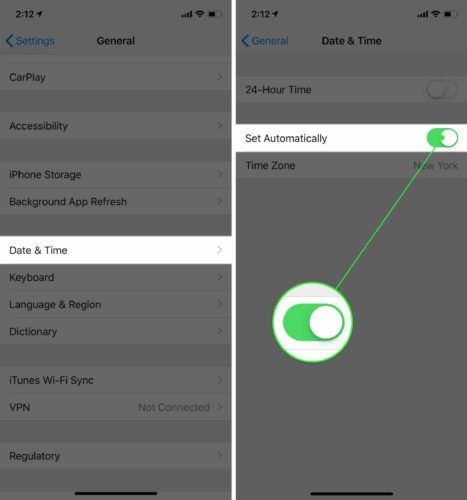
Apaga y vuelve a encender iMessage
Activar y desactivar iMessage puede solucionar un problema menor que le está dando a tu iPhone un error de activación de iMessage. Primero, abre Ajustes y toca Mensajes .
Toca el interruptor en la parte superior de la pantalla junto a iMessage para apagarlo. ¡Toca el interruptor nuevamente para volver a encender iMessage! Sabrás que está encendido cuando el interruptor esté en verde.
la pantalla del iphone no responde después de la caída
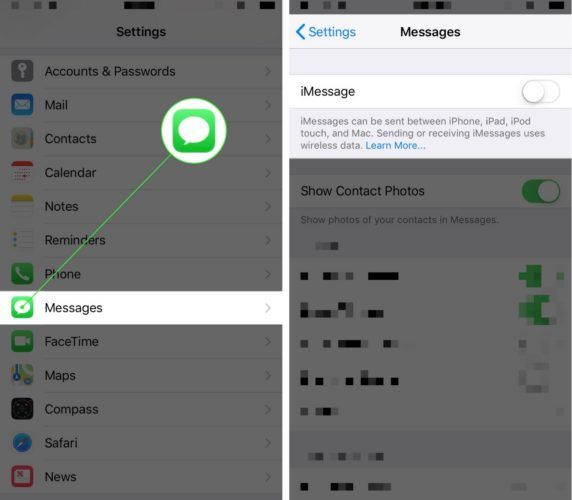
Buscar una Actualización de los Ajustes del Operador
Tu proveedor de servicios móviles y Apple publican con frecuencia actualizaciones de los austes del proveedor para mejorar la capacidad de tu iPhone para conectarse a la red de tu proveedor. Abre Ajustes y toca General > Acerca de para ver si hay una actualización de los ajustes del operador disponible.
Por lo general, aparecerá una ventana emergente en la pantalla en unos segundos si hay una actualización disponible. Si aparece la ventana emergente, toca Actualizar .
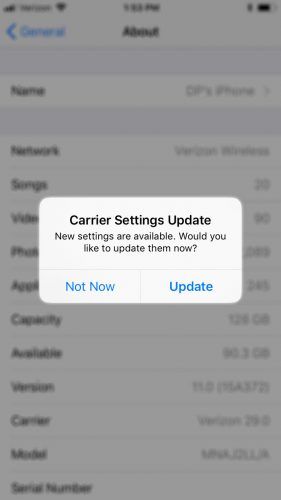
Si la ventana emergente no aparece después de unos quince segundos, probablemente no haya disponible una actualización de los ajustes del operador.
Actualiza tu iPhone
Apple lanza nuevas actualizaciones de iOS para corregir errores menores e introducir nuevas funciones a tu iPhone. Abre Ajustes y toca General > Actualización de software . Si hay una nueva actualización de iOS disponible, toca Descargar e instalar .
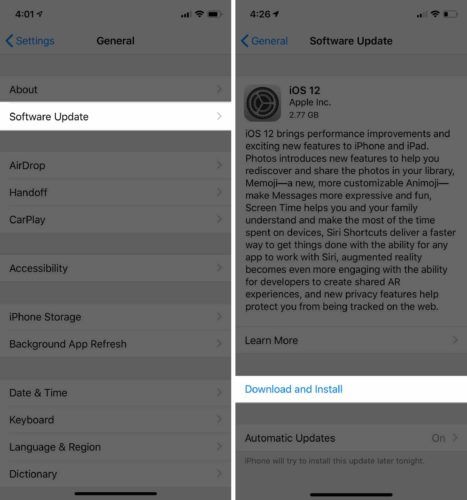
Cerrar Sesión en tu ID de Apple
Cerrar sesión y volver a acceder a tu ID de Apple a veces puede solucionar problemas menores con tu cuenta. Dado que iMessage está vinculado a tu ID de Apple, una falla o error menor con tu cuenta podría causar un error de activación.
Abre Ajustes y toca tu nombre en la parte superior de la pantalla. Desplazate hacia abajo y toca Cerrar sesión . Se te pedirá que ingreses la contraseña de tu ID de Apple antes de cerrar la sesión.
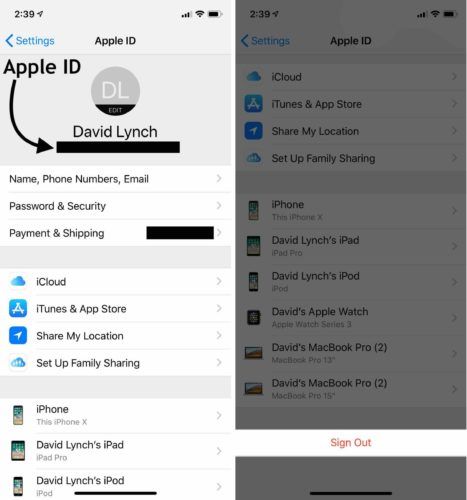
Ahora que has cerrado sesión en tu ID de Apple, toca el botón Iniciar sesión . Ingresa tu ID de Apple y contraseña para volver a iniciar sesión.
Reiniciar los Ajustes de la Red
Cuando restablezcas los ajustes de red de tu iPhone, todas tus configuraciones de Wi-Fi, datos móviles, Bluetooth y VPN se borrarán y se restaurarán a los valores predeterminados de fábrica. Tendrás que volver a ingresar tus contraseñas de Wi-Fi y volver a conectar tus dispositivos Bluetooth a tu iPhone una vez que se complete el restablecimiento.
Abre Ajustes y presciona General > Restablecer > Restablecer ajustes de red . Ingresa tu contraseña de iPhone y confirma el restablecimiento tocando Restablecer . Tu iPhone se apagará y luego se encenderá nuevamente cuando se complete el restablecimiento.
La copia de seguridad de icloud no funcionará
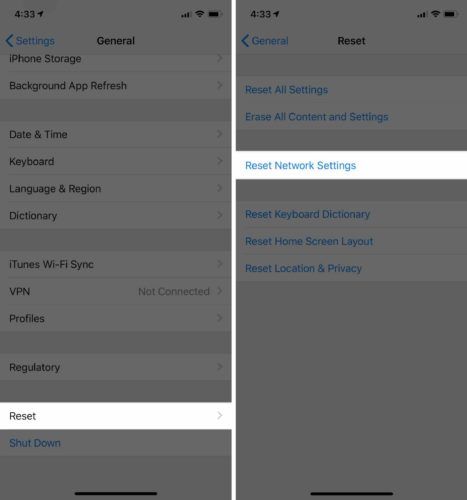
Comunícate con Apple y tu proveedor de servicios móviles
Si aún recibes un error de activación de iMessage en tu iPhone, es hora de comunicarte con Apple o con tu proveedor de servicios móviles. Recomiendo comenzar por comunicarte con Apple, ya que iMessage es una característica exclusiva de los iPhones. Visita el sitio web de soporte de Apple para programar una llamada telefónica, chat en vivo o una cita en persona en una tienda Apple local.
Sin embargo, si descubriste que tu iPhone no puede recibir un mensaje de texto SMS, lo mejor que puedes hacer es comunicarse primero con tu proveedor de servicios móviles. A continuación se muestra una lista de los números de atención al cliente de los cuatro principales proveedores de servicios móviles. Si su proveedor no aparece en la lista a continuación, busca en Google el nombre de tu proveedor y “atención al cliente” para obtener ayuda.
- AT&T : 1-(800)-331-0500
- pique : 1-(888)-211-4727
- T-Mobile : 1-(877)-746-0909
- Verizon : 1-(800)-922-0204
iMessage: ¡Activado!
¡Has activado con éxito iMessage en tu iPhone! Sabrás exactamente qué hacer la próxima vez que veas un error de activación de iMessage en tu iPhone. Si tienes alguna otra pregunta, déjala en la sección de comentarios a continuación.
Gracias,
David L.